

想知道WIN10打开摄像头的操作吗?下面就是尣尐小编整理的WIN10打开摄像头的操作教程,赶紧来看看吧,希望能帮助到大家哦!
WIN10相关推荐:
在任务栏的搜索栏上输入“相机”或“camera”,可在搜索结果中看到相机程序,点击打开。
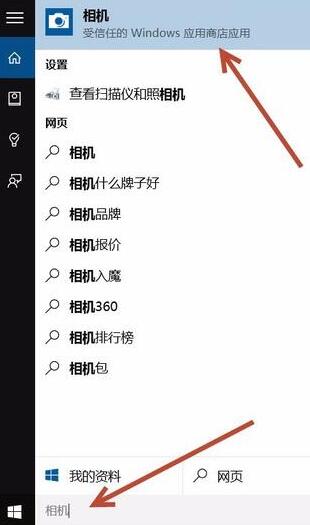
方法二
点击桌面左下方的“开始”按钮,点击“所有程序”拖动滑块找到X开头的程序即可看到相机程序,或者找到C开头的camera程序,点击打开。如下图所示:
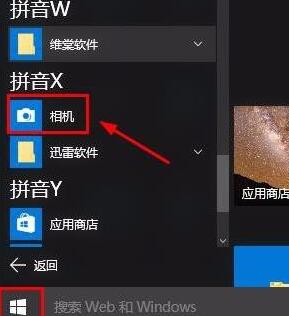
打开摄像头后,可自行选择拍照或录像。
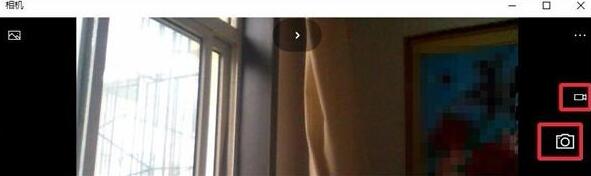
若经常要开启摄像头的话,可以在搜索出的相机程序上,点击鼠标右键,选择固定到开始屏幕或任务栏,以后要开启摄像头的话直接点击相机图标即可。
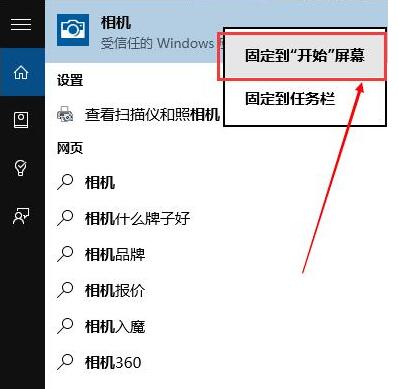
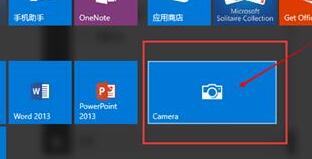
上文就讲解了WIN10打开摄像头的操作流程,希望有需要的朋友都来学习哦。
注:文中插图与内容无关,图片来自网络,如有侵权联系删除。